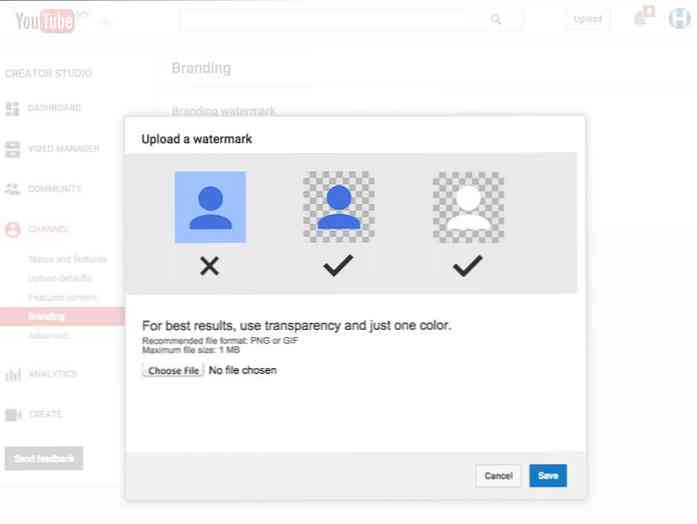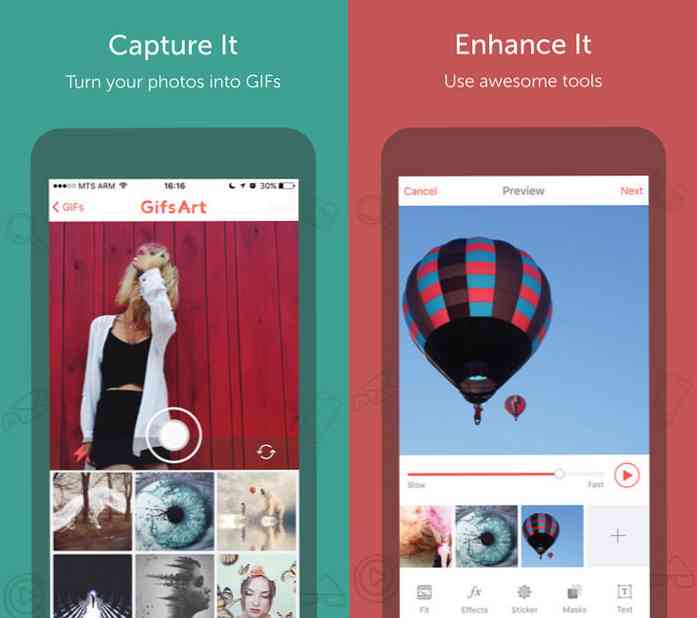12 triki ātrākai rakstīšanai iPhone vai iPad tastatūrā

Jūsu iPhone tastatūra piedāvā dažus slēptos trikus, kas var palīdzēt ātrāk rakstīt. iPads piedāvā arī dažus slēptus trikus - vai jūs zināt, ka varat sadalīt savu iPad tastatūru un pārvietot to pa ekrānu?
Daži no šiem trikiem ir labi slēpti. Jūs nekad nevarat tos atklāt, kamēr kāds jums to nepaziņo - vai jūs lasāt par to tādā rakstā kā šis.
Divreiz Pieskarieties atstarpes joslai, lai ievadītu periodu
Pieskaroties teikumam, pieskarieties lielajam atstarpes taustiņam starp katru vārdu. Kad sasniedzat teikuma beigas, jums nav jāsasniedz šī mazā perioda pogas poga. Vienkārši pieskarieties atstarpes joslai, lai ievietotu periodu un atstarpi, lai varētu sākt rakstīt nākamo teikumu.

Ātri ierakstiet .com, .net, .org un vēl
Paātriniet tīmekļa adrešu rakstīšanu, ilgi nospiežot laika taustiņu. Jūs varat ātri ievietot kopīgus sufiksus, piemēram, .com, .net, .org un .edu. Pārvietojiet pirkstu uz sufiksu, kuru vēlaties ierakstīt, un paceliet, lai to ievadītu.
Tas var nedarboties katrā lietojumprogrammā, bet tas noteikti darbojas Safari tīmekļa pārlūkprogrammā.

Ierakstiet numuru, simbolu vai gala vēstuli ar vienu pieskārienu
Lielākā daļa cilvēku, iespējams, ieraksta numuru vai simbolu, pieskaroties pogai 123, pieskaroties numuram vai simbolam, kuru vēlaties ierakstīt, un pēc tam vēlreiz pieskaroties 123, lai atgrieztos burtu tastatūrā. Bet tur ir daudz ātrāks veids. Tā vietā pieskarieties taustiņam 123 un turiet pirkstu uz leju uz ekrāna. Nevelkot pirkstu, pārvietojiet to uz simbolu vai numuru, kuru vēlaties ierakstīt, un pēc tam paceliet to no ekrāna.
Šis triks darbojas arī Shift taustiņam - pieskarieties pirksta taustiņam Shift, pārvietojiet to uz burtu un ātri saņemsiet atbilstošu lielo burtu.

Sadaliet savu iPad tastatūru pusi
ja jūs vēlētos vieglāk rakstīt ar savām iPad savām īkšķēm, jūs varat novietot divus pirkstus uz iPad tastatūras un sadalīt tos atsevišķi. Puse no tastatūras parādīsies ekrāna kreisajā pusē, un puse - labajā pusē - ideāli piemērota jūsu iPad satveršanai divās rokās un izmantojot īkšķu rakstīšanu. Novietojiet pirkstu uz abām tastatūras pusēm un pārvietojiet tās kopā, lai pārslēgtos atpakaļ uz lielāku, pilna platuma tastatūru.
Katras tastatūras sānos ir dažas iespējas, lai palīdzētu jums ievadīt ātrāk. Piemēram, pieskarieties tukšajai vietai pa labi no T, un jūs saņemsiet Y. Vai arī pieskarieties tukšajai vietai pa kreisi no Y un jūs saņemsiet T.
Izmantojot tastatūras sadalījumu, varat to pārvietot uz augšu vai uz leju, lai to pārvietotu uz ekrāna un skatītu to aiz tā.

Pārvietojiet savu iPad tastatūru apkārt
Jūs varat pārvietot savu iPad tastatūru uz augšu vai uz leju, lai redzētu, kas ir aiz tā. Vienkārši pieskarieties pogai tastatūras apakšējā labajā stūrī, kas parasti slēpj tastatūru, un pārvietojiet pirkstu uz augšu vai uz leju, lai to pārvietotu. Jūs varat arī ilgi nospiest šo simbolu, lai iegūtu opcijas klaviatūras docking, undocking, apvienošanai un sadalīšanai.
Tas darbojas neatkarīgi no tā, vai izmantojat pilna platuma tastatūru vai ar īkšķi optimizētu tastatūru.

Ievietojiet citus simbolus
Tastatūrā ir daudz simbolu, kas faktiski neparādās, ja vien jūs to nevarat meklēt. Piemēram, pieņemsim, ka jūs gribējāt ievadīt centa zīmi - tas ir ¢ - dolāra zīmes vietā. Vienkārši nospiediet taustiņu $ uz tastatūras un jūs redzēsiet citus saistītus simbolus, kurus varat ievadīt, pārvietojot pirkstu uz tiem un pēc tam to pacelot.
Daudziem simbolu taustiņiem ir saistīti simboli, kurus varat ievadīt šādā veidā.

Veids akcentētas vēstules
Jūs varat ierakstīt diakritiskās vēstules tādā pašā veidā, kā jūs ierakstāt šos slēptos simbolus. Vienkārši ilgi nospiediet burtu un izvēlieties akcentēto burtu, kuru vēlaties. Piemēram, ja vēlaties pareizi ievadīt “touche”, varat ievadīt “touch” un pēc tam ilgi nospiest taustiņu “e” un atlasīt é.

Pārslēgt Caps Lock
Caps Lock parasti ir briesmīga iezīme, ko vairumam cilvēku nav nepieciešams. Bet, ja jūs vēlaties ierakstīt visus vāciņus - varbūt vēlaties kliegt kādu internetā vai vienkārši ierakstiet saīsinājumu - divreiz varat pieskarties taustiņam Shift. Tas paliks, kamēr vēlreiz pieskarsieties.

Krata, lai atsauktu
Neatkarīgi no tā, vai esat ievadījis kādu tekstu, izdzēsis kādu tekstu, ielīmējis kādu tekstu vai izgriezis kādu tekstu, varat kratīt iPhone vai iPad, lai iegūtu opciju “Atsaukt”. Šī opcija neparādās uz tastatūras, tāpēc jums ir jāsakrata jūsu iPhone ar neapmierinātību, lai paklupt uz tā.

Izmantojiet (vai paslēpiet) QuickType
Apple iOS 8 nāca klajā ar “QuickType” tastatūru, kas mēģina automātiski paredzēt nākamo vārdu. Tā paredz, ka jūs rakstāt vārdu, kad jūs to ierakstāt - tādēļ, ja jūs ierakstāt “ambas”, tas ieteiks „vēstnieku”, tas arī prognozē nākamo vārdu, ko ievadīsiet no iepriekš ievadītajiem vārdiem, tādēļ, ja ievadāt "HI, kā ir," tas ieteiks jums.
Vienkārši pieskarieties vārdam virs tastatūras, lai izmantotu QuickType. Ja jūs to neuzskatāt par noderīgu - vai tas vienkārši aizņem nevajadzīgu ekrāna atstarpi - varat pieskarties QuickType joslai un slīdēt to ar pirkstu, lai to paslēptu. Pieskarieties mazajai joslai virs tastatūras un bīdiet to atpakaļ, lai to atklātu.

Izveidojiet teksta paplašināšanas saīsnes
Izmantojiet tastatūras iestatījumu funkciju “Īsceļi”, lai izveidotu īsceļus, kas automātiski paplašina mazus teksta bitus uz garākiem teksta bitiem. Tas var atvieglot jūsu e-pasta adreses ievadīšanu, piemēram, - izveidojiet saīsni, kas automātiski paplašina @@ uz jūsu pilnu e-pasta adresi: [email protected].
Jūs varat izdarīt daudz ar šiem īsceļiem, un viņi var ietaupīt daudz laika, ja jūs regulāri atrodat sev to pašu un vairāk. Piemēram, ja bieži sūtāt veidlapu atbildi uz e-pastiem, varat iestatīt saīsni, kas paplašinās dažas rakstzīmes uz visiem punktiem. Pēc tam jūs varat ātri nosūtīt šīs atbildes no tālruņa vai planšetdatora bez visa rakstīšanas.

Instalējiet trešās puses tastatūras
Apple nav mēģinājis veikt visas funkcijas no trešo pušu tastatūrām, jo īpaši funkcija, kas ir populāra Android lietotāju vidū..
Lai iegūtu šīs funkcijas, jūs tagad varat instalēt trešās puses tastatūras, piemēram, SwiftKey un Swipe uz iOS 8 un vairāk. Šīs tastatūras atradīsiet lietotņu veikalā. Iespējot tos iestatījumu lietotnē. Ja ir iespējotas vairākas tastatūras, jūs varat pārslēgties starp tām, pieskaroties pogai pašā tastatūrā.

Jūtieties brīvi, pielāgojot tastatūras iestatījumus, atverot lietotni Iestatījumi, pieskaroties Vispārīgi un pieskaroties tastatūrai. Ja vēlaties apturēt tās kaitinošas tastatūras klikšķu skaņas, kas tiek atskaņotas rakstīšanas laikā, iestatījumu ekrānā būs jāizmanto kategorija Skaņas, ritiniet uz leju un atspējojiet tastatūras klikšķu opciju apakšā.
Un, ja neviens no šiem padomiem nepalīdz ievadīt diezgan ātri, vienmēr varat pievienot Bluetooth tastatūru savam iPhone vai iPad un ierakstīt vecmodīgo ceļu.
Image Credit: Tommy Lu par Flickr